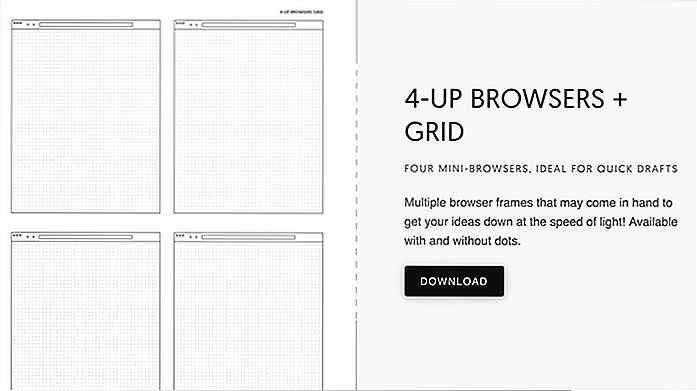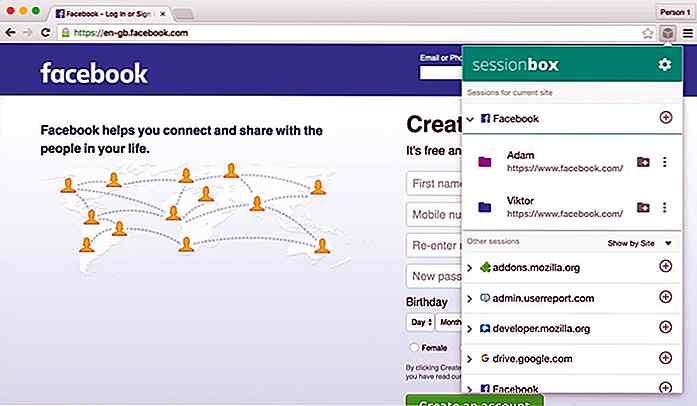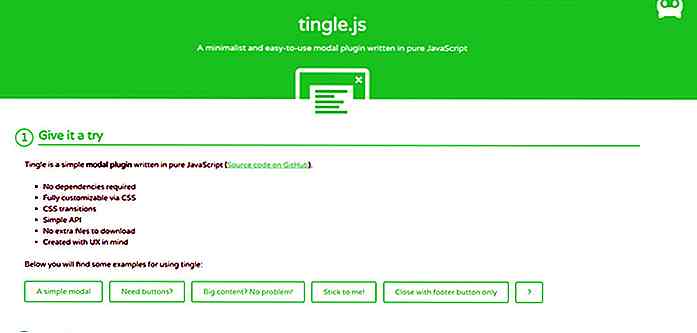no.hideout-lastation.com
no.hideout-lastation.com
Desktop File & Image Sharing Tools - Best of
Når du surfer på nettet, hvor ofte kommer du over et bilde, en video eller en tekst som du vil dele raskt med en venn eller på Facebook eller Twitter-profilen din? Jeg er sikker på at det skjer ganske ofte. Når det skjer, tviler jeg på at noen vil glede seg over å søke etter et verktøy eller gå gjennom 4-5 trinn bare for å dele et enkelt bilde eller en video.
Det vil være fantastisk hvis alle disse kan være et klikk unna! Tenk deg å ha disse praktiske verktøyene helt til fingrene som gjør alt raskere og lettere for deg før du taper din interesse, og også mens du fortsatt surfer. Vel, denne listen over bilde- og fildelingsverktøy som vi har samlet, viser deg noen av de beste verktøyene for å dele skjermbilder, bilder, videoer og tekst på Internett via skriveverktøy og nettleserutvidelser / tilleggsprogrammer. Full liste etter hopp.
Windows
Jing
Hvis du leter etter et flott skrivebordsprogram for å dele skjermbilder, er Jing et utmerket valg. Du kan klippe alle deler av en nettside eller til og med skrivebordet ditt. Jing gir deg muligheten til å dele den via Screencast.com, Facebook eller Twitter. Hvis du foretrekker det, kan du lagre det på datamaskinen din enn da laste det opp til bloggen din eller på et annet nettsted. Du kan også legge til merknader som piler, tekst, markering og figurer til skjermbilder.
TechSmith, produsentene av Jing, har også et verktøy som heter Snagit. Med Jing kan du til og med åpne skjermbildene dine i Snagit for videre redigering; de har massevis av alternativer på Snagit, og det er et av mine favoritt desktopverktøy. Jing er tilgjengelig for Mac også.
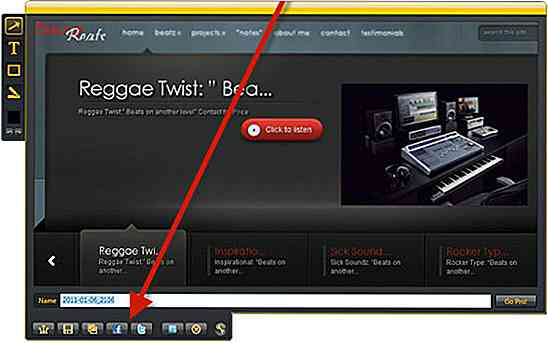 FluffyApp
FluffyApp Hvis du er kjent med CloudApp (som er nevnt nedenfor under Mac-apper), vet du allerede hvordan FluffyApp fungerer; Det er faktisk Windows-versjonen av CloudApp og et verktøy som gjør deling nesten uanstrengt. Med denne appen kan du dele bilder, videoer og tekst hvor som helst på nettet innen sekunder.
Bare dra elementet du vil dele til varselikonet, og du vil umiddelbart ha en kort URL for elementet som er lagret på utklippstavlen. Du kan da dele lenken på Facebook, Twitter, IM, via e-post eller andre steder. I tillegg kan du administrere filene dine via webgrensesnittet. Høyreklikk på varselikonet viser deg de siste delene som er delt, og gir deg rask tilgang til webgrensesnittet.
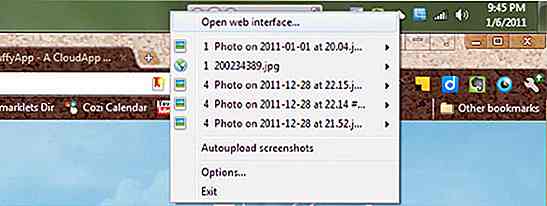 Mac
Mac CloudApp
Dette verktøyet er i utgangspunktet beskrevet ovenfor i FluffyApp. Jeg bruker FluffyApp på min PC og CloudApp på Mac-en, og de fungerer begge ganske mye det samme. Mac-versjonen har flere tilpasningsalternativer, og også med ekstra utvidelser kjent som "Regndråper".
Regndråper lar deg bruke CloudApp via et hurtigtastoppsett av deg. Disse utvidelsene fungerer i andre programmer som nettleseren din, iTunes, iPhotos og mer. Annet enn det, er deling det samme; bare dra elementet du vil dele til menylinjen og lim inn den automatisk kopierte lenken til stedet du vil dele den med.
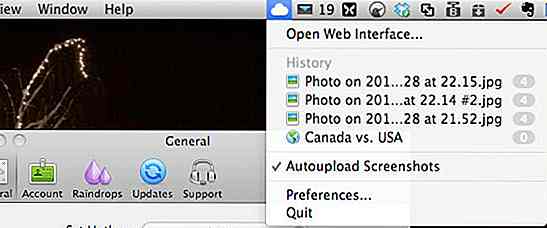 Skitch
Skitch For meg er dette verktøyet som et kryss mellom Jing og Snagit (begge nevnt ovenfor under Windows apps). Da jeg først fikk Macbook Pro, var det et av de første verktøyene jeg hadde døpt for å prøve, og gjorde. Det har virkelig tonnevis av funksjoner. Du kan fange skjermbilder og deretter redigere, beskjære, annotere, dele og ha samtaler rundt disse skjermbildene.
Du kan dele skjermbildene dine på Flickr, MobileMe, Twitter, Facebook, blogger og mer.
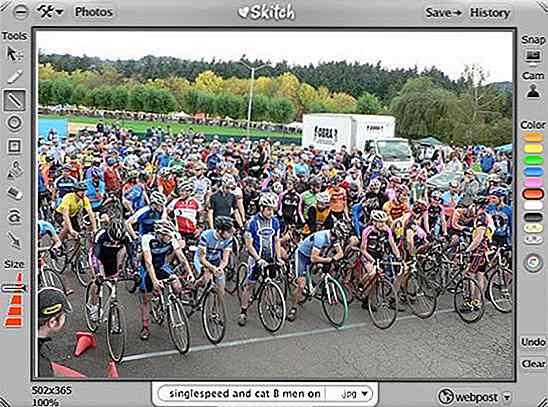 Droplr
Droplr Dette verktøyet er mye som CloudApp (nevnt ovenfor). Du kan dra og slippe innhold til menylinjeikonet, hvoretter en kort URL automatisk kopieres til utklippstavlen. Det går et skritt videre ved å la deg dele varen på Twitter ved å klikke på en liten knapp. Du kan også fange skjermbilder og skrive nye notater rett fra menylinjen. Også som CloudApp, er det et webgrensesnitt for å administrere ditt delte innhold.
Hver konto leveres med 1 GB ledig lagringsplass, men hvis du godtar at de sender ut en tweet om tjenesten (fra kontoen din), vil de legge til en ekstra 1 GB på kontoen din!
 Firefox Addons
Firefox Addons Ibrii Sidebar
Denne tillegget legger til en knapp i Firefox-navigasjonsverktøylinjen. Når du klikker på Ibrii-verktøylinjeknappen, åpnes det et sidebjel som lar deg dra videoer, tekst og bilder fra hvilken som helst nettside som skal deles på nettet. For å lagre innleggene dine må du opprette en konto (som tar hele 5 sekunder å gjøre).
Når du har alt i sidebjelken du vil dele, kan du klikke på "Del" -knappen for å dele på Facebook, Twitter, Posterous, Google Buzz, e-post eller via permalink.
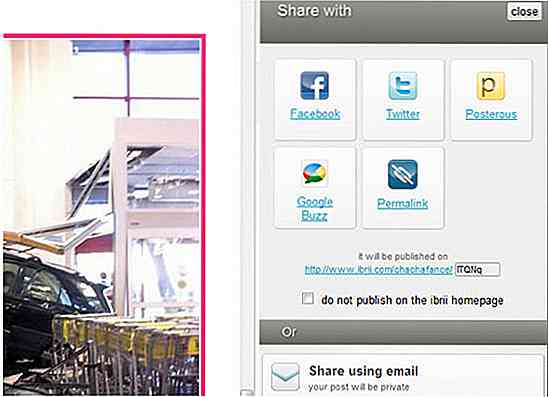 TwitrPix Express
TwitrPix Express Dette verktøyet er spesielt for å dele bilder på Twitter. Det legger til et alternativ, høyreklikkmenyen for å "dele bildet på Twitter ved hjelp av TwitrPix." Når du klikker på det alternativet, kommer TwitrPix Express for Firefox-dialogvinduet opp. Du må skrive inn brukernavn og passord for Twitter, og du kan også legge til en valgfri statusmelding og -koder.
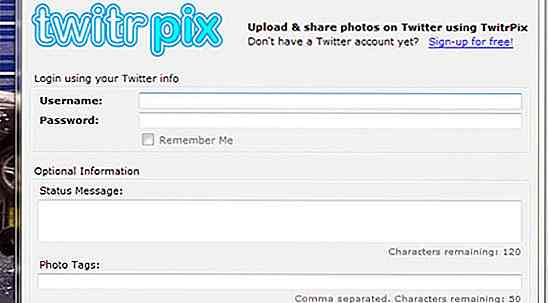 Picsisgreat
Picsisgreat Denne tillegget har ikke blitt vurdert ennå av Mozilla, så når du legger til det, vil du motta en advarsel. Jeg har prøvd addon og det ser ut til å fungere fint. Når du har lagt til, får du to nye alternativer på høyreklikk-kontekstmenyen: Del dette bildet og last opp og endre størrelsen. Det første alternativet (del) laster opp bildet til PicIsGreat og gir deg en permalink samt muligheter til å dele på Delicious, Facebook, Tumblr, Twitter, Google og Vi.sualize.us. Det andre alternativet (resize) lar deg velge ønsket bredde som du vil endre bildet til; Etter at du har lastet opp bildet, tar det deg til den nye siden og gir deg delingsalternativer.
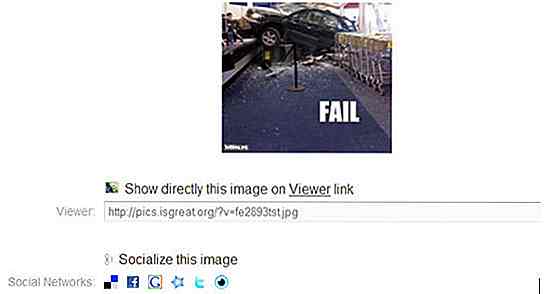 Dropico
Dropico Med denne tillegget kan du dele bilder fra nettet og dele dem med mange nettsteder som Facebook, Twitter, Flickr, Photobucket, Dropbox og mer. Du trenger en Dropico-konto for å kunne bruke dette verktøyet. Når du har konfigurert tjenestene du vil dele, vil du også kunne dele bilder med Dropico på et hvilket som helst nettsted. Dette gjøres ved å høyreklikke på et bilde, gå til Dropico-menyen og deretter velge tjenesten du vil dele den på.
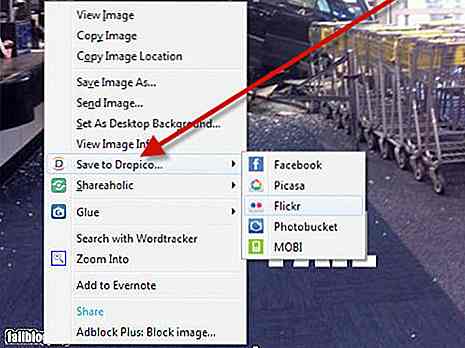 Chrome Apps & Extensions
Chrome Apps & Extensions Ge.tt
Denne "webapp" er i utgangspunktet bare en link til Ge.tt-nettsiden, men det er fortsatt et veldig bra verktøy for å dele filer ekstremt raskt. Som siden sier, "Med Ge.tt kan du dele et hvilket som helst antall filer, uansett hvor stor, innen sekunder." Velg bildet ditt og innen sekunder det lastes opp. Deretter får du en kort nettadresse for deling, eller du kan bruke knappene for enkeltstående deling for Facebook, Twitter og e-post. Med mindre du oppretter en konto, vil dine delte filer utløpe om 30 dager.
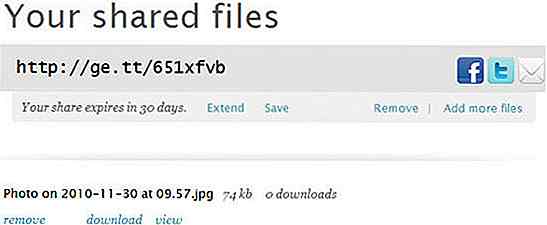 Troovi
Troovi Igjen har vi en annen "web app" som bare er en snarvei til den offisielle nettsiden - Troovi.com. Dette verktøyet lar deg dele bilder fra datamaskinen din med venner og familie. Det er ganske mange restriksjoner med en gratis konto, så du kan vurdere å oppgradere til en premium-konto. Når bildene dine endelig er lastet opp, er de umiddelbart tilgjengelig for deling via en permalink eller e-post. Du kan eventuelt legge til en tittel, beskrivelse og spesielle gjestetillatelser til bildene dine.
For flere delingsalternativer kan du gå til selve bildesiden og bruke "Del" -menyen.
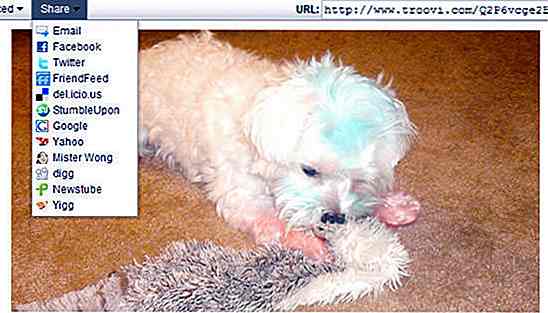 PicMeQuickApp
PicMeQuickApp Her er en app laget spesielt for å dele webcam bilder. Dette ser ut til å være en ekte Web-app som, når den klikkes, viser et popup-vindu som lar deg ta og laste opp bilder med webkameraet ditt. Når bildet er lagret i PicMeQuick-sidelinjen, kan du redigere (via PicMeQuick), dele (via permalink og innebygd kode) eller slette det. Når du deler bildet ditt, kan du også velge å få det til å vises i det offentlige galleriet på PicMeQuick-nettstedet; Du kan også gi andre brukere muligheten til å kommentere og rangere bildet ditt.
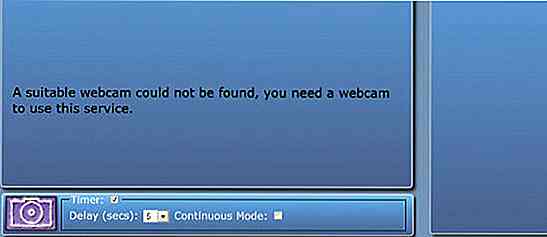 Webside Skjermbilde
Webside Skjermbilde Dette er et verktøy for å ta skjermbilder på nettsiden mens du surfer på Chrome. Det er to alternativer: synlig skjermdump (bare snaps den synlige delen av skjermen) og hele siden skjermdump (snaps hele siden). Du kan legge til merknader som linjer, tekst, former og piler til skjermbildet. Skjermbilder kan også beskjæres, lagres, deles og skrives ut. Deling er gjort ved å klikke på delingsknappen og deretter velge et sted å dele.
De nåværende alternativene for deling er: Facebook, Gmail, Hotmail, MySpace og Twitter - eller du kan bruke direkte koblingen til å dele noe annet sted.
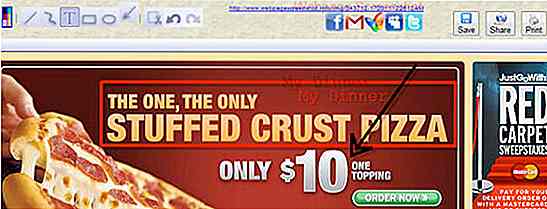 Pixlr Grabber
Pixlr Grabber Dette verktøyet er ganske lik websiden Skjermbilde (nevnt ovenfor). Du kan ta skjermbilder av bare den synlige delen av siden, et definert område eller hele nettsiden. Det gir deg deretter muligheten til å redigere (via Pixlr.com), dele (via Imm.io) eller lagre (på skrivebordet) med et par klikk. Hvis du velger å lagre det, blir du tatt til direkte bilde på Imm.io hvor du får en link for deling.
Andre delingsalternativer inkluderer: Digg, Delicious, Reddit, Twitter og StumbleUpon; Du kan også "like" det på Facebook. Imm.io lar deg også se hvor mange visninger du har på et element.
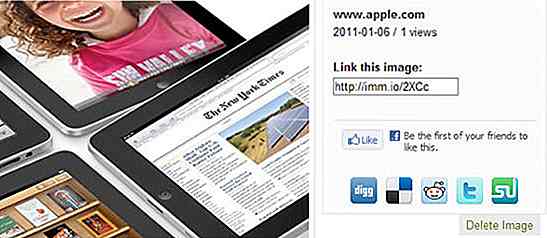 Ibrii
Ibrii Denne utvidelsen fungerer akkurat som Ibrii sidebar nevnt ovenfor under Firefox addons. Selv om en konto ikke er nødvendig, hvis du vil kunne lagre innleggene dine, er det best å registrere deg for en Ibrii-konto. Når du klikker på nettleserknappen, åpner den Ibrii sidebaret; Dette er hvor du kan dra valgt bilde, videoer og tekst på en nettside. Etter å ha trukket den der, kan du dele den på: Facebook, Twitter, Posterous, Google Buzz, e-post eller få en permalink. Du kan også klikke på sidefeltet og legge til din egen tekst for å lagre eller dele. I tillegg, hvis du lukker sidebjelken og åpner den på en annen side, er innholdet fra den siste siden fortsatt der i sidelinjen (til du sletter den manuelt).
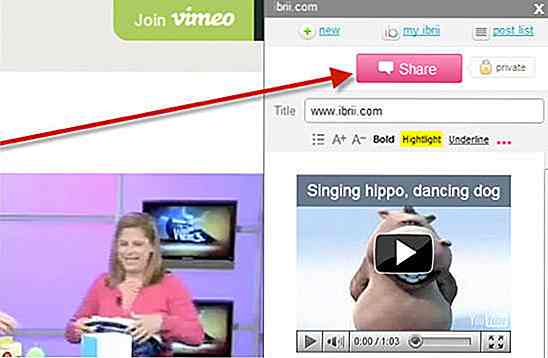 Picture2Life
Picture2Life Hvis du liker å dele bilder fra nettet, er denne utvidelsen for deg. Når du klikker på nettleserikonet, vises et lite vindu med alle bildene fra gjeldende nettside. Du kan deretter klikke på bildet (e) du liker og velge å redigere (via Picture2Life) eller dele dem så vel som å lage en collage eller animasjon med dem. En konto er nødvendig for å lage en collage eller animasjon.
Ulempen med å dele med denne utvidelsen er at den eneste måten å dele akkurat nå er via e-post.
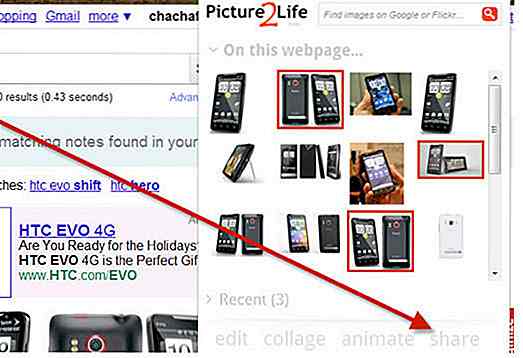 Selvfølgelig er dette ikke en komplett liste over verktøy av denne typen, men det gir deg ganske et utvalg for hvilket system eller nettleser du foretrekker å bruke mens du surfer. Hvilket delingsverktøy er din favoritt?
Selvfølgelig er dette ikke en komplett liste over verktøy av denne typen, men det gir deg ganske et utvalg for hvilket system eller nettleser du foretrekker å bruke mens du surfer. Hvilket delingsverktøy er din favoritt?
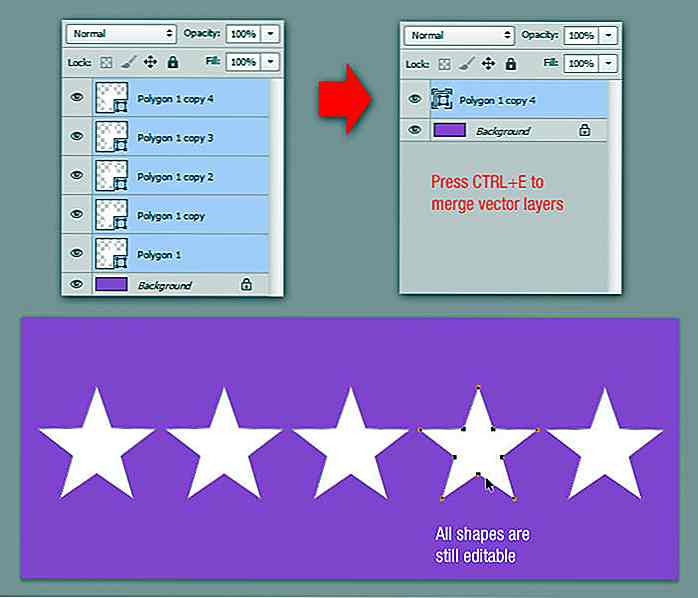
45 klare Photoshop triks du bør vite
Uten spørsmål er Photoshop en av de mest foretrukne og mest favoritt bildebehandlingsprogramvarene for grafiske designere, digitale malere og fotografer. Ved hver revisjon legger Adobe flere strøm til programmet.I denne artikkelen vil vi se på 45 tips og triks du kan bruke i Photoshop; hva slags triks du ønsker du hadde kjent tidligere. Noe
![Bruke og stilere HTML5 Meter [Guide]](http://hideout-lastation.com/img/tech-design-tips/895/using-styling-html5-meter.jpg)
Bruke og stilere HTML5 Meter [Guide]
Hvis du er kjent med HTML-fremdriftslinjen, som viser hvor mye av en aktivitet som er utført, vil du oppdage at måleelementet ligner det - begge viser en nåværende verdi ut av en maksimumsverdi . Men i motsetning til fremdriftslinjen, må målerlinjen ikke brukes til å vise fremgang.Den brukes til å vise en statisk verdi i et bestemt område, for eksempel kan du angi lagringsplassen som brukes i en diskplass, ved å vise hvor mye lagringsplass er fylt og hvor mye det ikke er.Dessuten